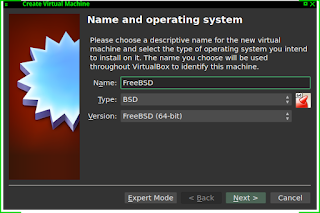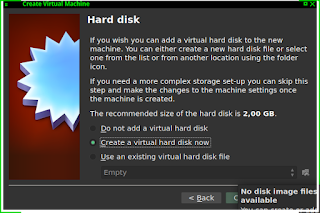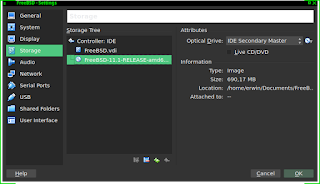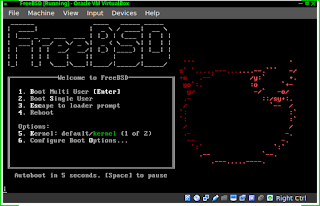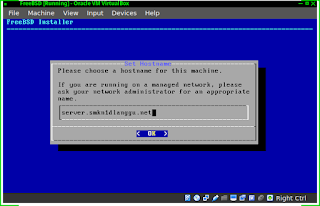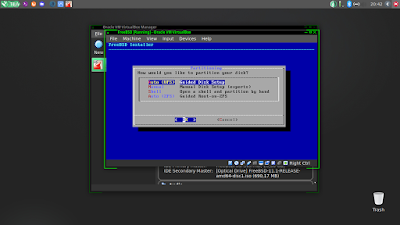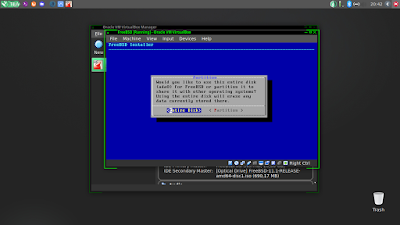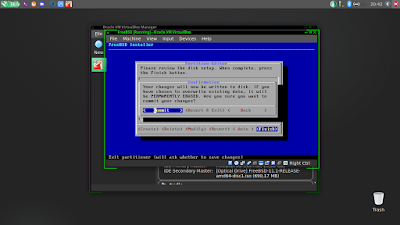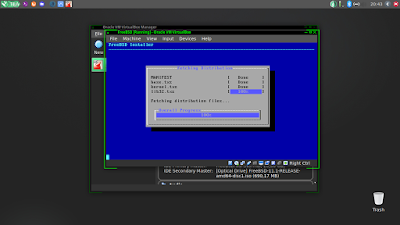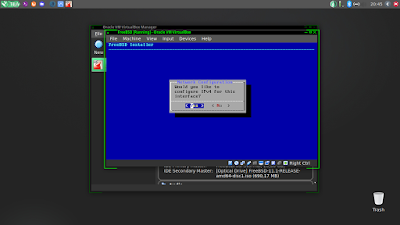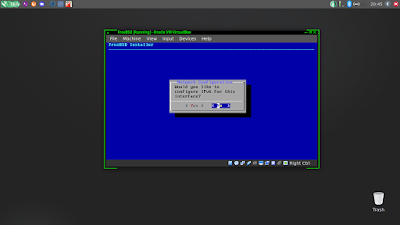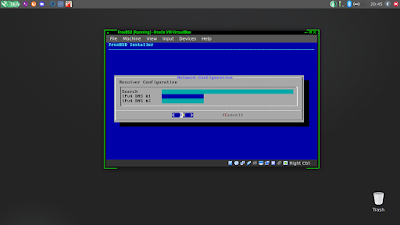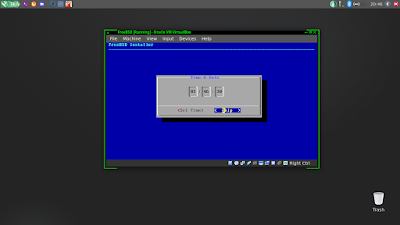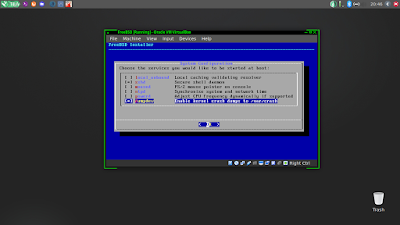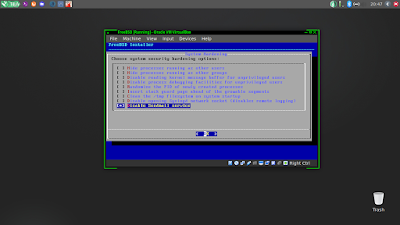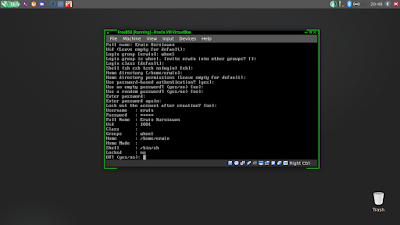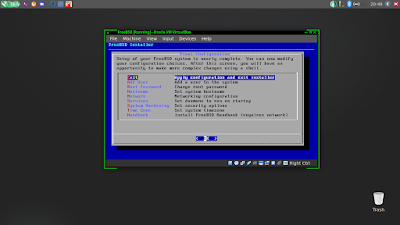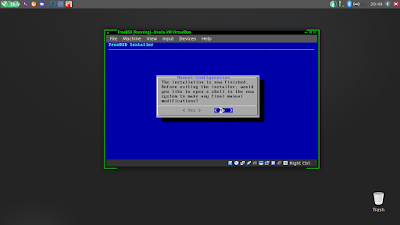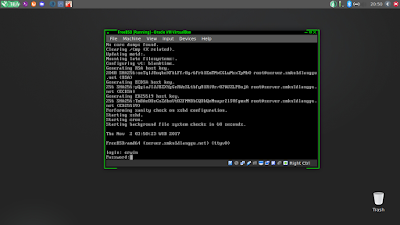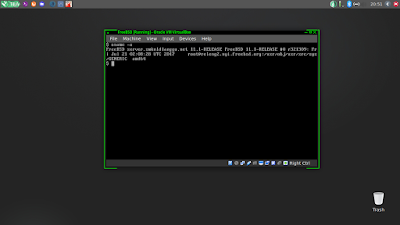Install FreeBSD Di Virtualbox
A.Pendahuluan
- FreeBSD adalah sebuah sistem operasi bertipe Unix bebas yang diturunkan dari UNIX AT&T lewat cabang Berkeley Software Distribution (BSD) yaitu sistem operasi 386BSD dan 4.4BSD-Lite, meskipun pada awalnya FreeBSD rilis 1.0 diturunkan dari sistem operasi 386BSD dan 4.3BSD-Lite. FreeBSD berjalan di atas sistem arsitektur yang kompatibel dengan Intel x86 (Pentium dan Athlon), amd64 (Opteron, Athlon64, dan EM64T), ARM, IA-64, PowerPC, PC-98, DEC Alpha, dan UltraSparc . FreeBSD rilis 6.4 menjadi rilis terakhir untuk dukungan kepada arsitektur DEC Alpha [1]. FreeBSD merupakan turunan dari Berkeley UNIX. Akan tetapi, FreeBSD tidak bisa dipanggil sebagai Unix.
- Memulai Hal Baru dengan menginstall dan mempelajari freeBSD
- Setelah mengikuti workshop freebsd saya tertarik mencoba menginstall & melakukan beberapa konfigurasi server di freebsd
- Pc / Laptop
- Virtualbox
- ISO Freebsd-amd64-11.1 / Freebsd-i386-11.1
- Buat Mesin Virtual Baru
- Atur Size untuk memory yang akan di buat
- Pilih Create a virtual hardisk now
- Pilih VDI / Anda bisa memilih yang lain
- Pilih Dynamically allocated
- Atur Ukuran hardisk untuk mesin yang akan kita buat , minimal 20GB
- Sebelum lanjut ke Pengaturan mesin Virtual , kita buat interface Host-Only Network , untuk membuatnya tinggal klik button [+]
- Selanjutnya Pilih Iso FreeBSDnya , Sesuaikan dengan arsitektur mesin yang telah di buat tadi
- Lanjut Ke menu Network , cheklist pada checkbox Enable Network Adapter pilih yang Host-Only-Adapter , nanti akan muncul interface yang telah di buat tadi
- Klik start pada mesin yang telah dibuat & di konfigurasi tadi , di sesi ini langsung di Enter saja
- Setelah di Enter akan muncul beberapa pilihan , pilih yang <install>
- Untuk Yang ini langsung saja pilih >>> Continue with default keymap
- Setelah itu Masukan hostname , sesuka hati anda
- pilih yang lib32 saja
- Untuk Partisi pilih Auto (UFS)
- Pilih <Entire Disk>
- Selanjutnya Pilih BSD
- Maka partisi akan terbagi otomatis , langsung saja klik <finish>
- Langsung klik <commit>
- Saat mengopy file ke hardisk mesin virtual , akan membutuhkan waktu beberapa menit
- Jika di atas sudah selesai , maka langkah selanjutnya membuat password baru untuk root , jangan khawatir jika mengetikan password tidak muncul apapun , memang seperti itu bila membuat password baru
- Selanjutnya pilih network interface , langsung klik <ok>
- Untuk Konfigurasi ipv4 klik <ok>
- Untuk DHCP , langsung pilih ok
- Di Konfigurasi ipv6 pilih <no>
- Bila tidak muncul apapun , langsung klik <ok> , nanti saat sudah selesai penginstallan maka akan otomatis mendapatkan ip
- Pilih Negara , Pilih INDONESIA
- Setelah memilih negara , selanjutnya memilih daerah , pilih Java & sumatra , atau bisa di sesuaikan dengan daerah masing masing
- Jika Waktunya benar , langsung <ok>
- Pilih sshd dan dumpdev
- Selanjutnya pilih yang paaling bawh , disable sendmail on start
- Klik ok , jika untuk menambahkan user baru
- Masukkan sesuai keinginan , untuk groubnya isikan "wheel"
- Ok selanjutnya kita exit
- Dimanual configuration pilih <no>
- Selanjutnya reboot , Dan jangan lupa di umount iso freebsdnya
- Setelah itu kita login dengan user yang telah di buat
- Ini Tampilan setelah login , maka akan muncul tanda "$"
- Install freebsd di virtualbox sudah selesai